Wanneer u door verschillende mappen in Bestand navigeertExplorer, u krijgt niet het volledige mappad in de locatiebalk. Normaal zie je een pad dat begint met Deze pc. De stationsletter is zichtbaar, maar alleen als u niet op uw Windows-schijf navigeert. Als u liever het volledige mappad in Bestandsverkenner ziet, moet u een populaire app van derden installeren die Classic Shell wordt genoemd.
Klassieke shell is eigenlijk vier verschillende apps in één. De meer populaire app is het Classic Start-menu, maar als je de andere apps niet wilt gebruiken, kun je je afmelden en eenvoudig installeren Klassieke Explorer.
Mappad in Verkenner
Het is een goed idee om alle Verkenner te sluitenWindows voordat u deze app installeert. Download en installeer Classic Explorer. Het wordt standaard uitgevoerd en u ziet nieuwe pictogrammen boven de locatiebalk in Verkenner verschijnen. Klik op het blauwe zeeschelppictogram en selecteer de instellingenoptie in het menu.
Standaard krijgt u alleen basisinstellingen. Schakel op het tabblad Basisinstellingen de opties ‘Broodkruimels uitschakelen’ in en klik op OK. U ontvangt een prompt met de melding dat de wijzigingen worden toegepast op alle nieuwe vensters van File Explorer die u opent.

U kunt het volledige mappad zien in de onderstaande schermafbeelding.
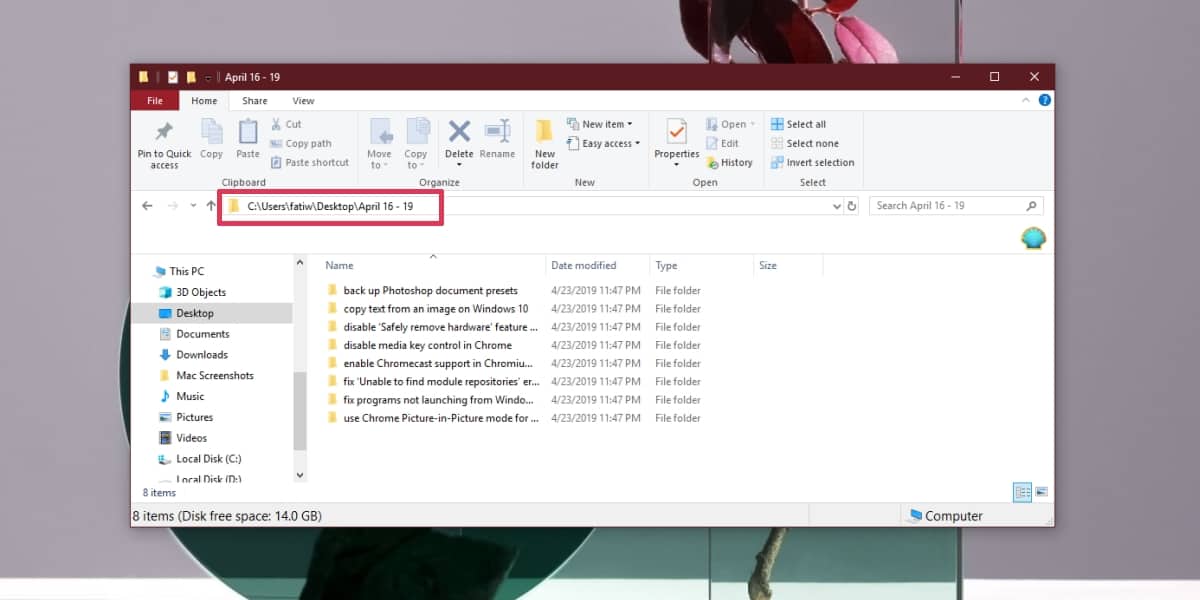
Als u alleen de instellingen op de Basic hebt gewijzigdinstellingen tabblad, ziet u waarschijnlijk extra knoppen naast de Classic Shell-knop. Om van die andere knoppen af te komen, moet u de instellingen van Classic Shell openen en deze keer de optie Alle instellingen weergeven selecteren.
Zodra u alle instellingen zichtbaar hebt, gaat u naarhet tabblad Werkbalkknoppen. Selecteer een item in de linkerkolom, klik er met de rechtermuisknop op en selecteer de verwijderoptie in het contextmenu. Herhaal dit voor alle items die u wilt verwijderen en klik vervolgens op OK. Nogmaals, de wijzigingen zijn van toepassing op alle vensters van Verkenner die u opent nadat u de wijziging hebt toegepast.
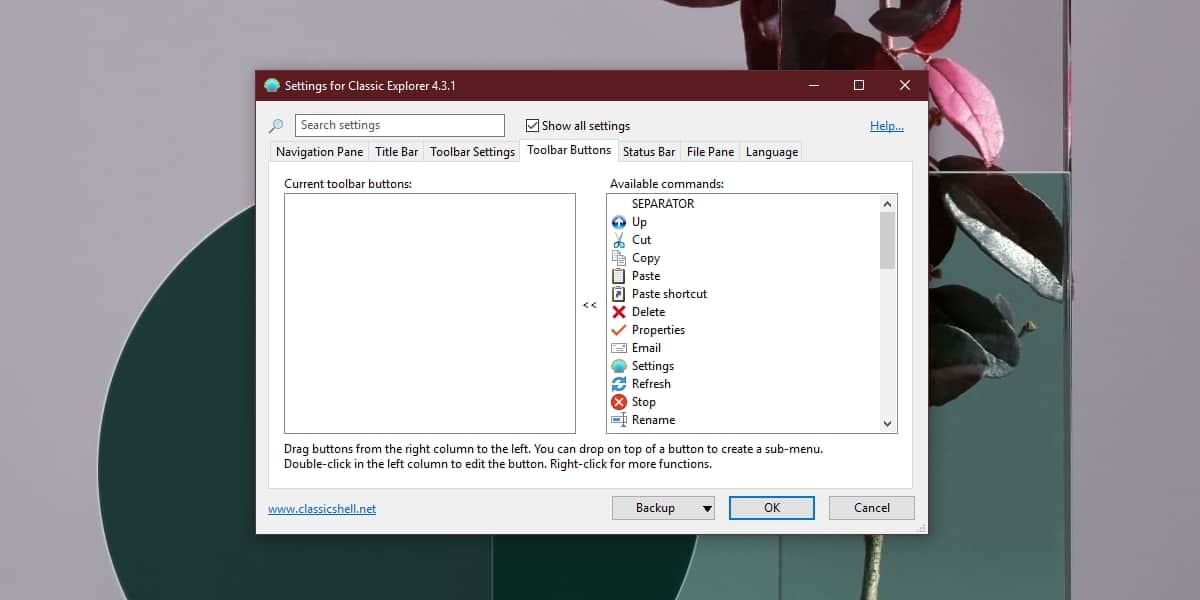
Verkenner toont u niet altijd devolledig pad naar een map als u op uw Windows-schijf bladert. Het laat de stationsletter en uw gebruikersmap weg. Als u in de locatiebalk klikt, wordt het pad zichtbaar, maar nogmaals, het station en de gebruikersmap worden weggelaten. Het is jammer dat gebruikers een app moeten installeren om het volledige pad te krijgen.
Als u niet het volledige pad in Bestand hoeft te zienExplorer, en hoeft het alleen te kopiëren, u kunt dit doen zonder de app. Het enige wat u hoeft te doen is de Shift-toets ingedrukt houden en met de rechtermuisknop op een map of bestand klikken. Er is een optie Kopiëren als pad in het contextmenu.













Comments